イラストの下描きをキレイな線画に整えるAIアプリ「sketch2lineart」使用レビュー、低スペックPCでも問題なし

イラストの下描きからキレイな線画を作り出せるAIアプリ「sketch2lineart」が、画像生成AI関連のアプリを開発しているとりにく氏によって公開されました。sketch2lineartはウェブ上に構築されたアプリで、処理がサーバー上で実行されるため低スペックなPCでも問題なくAIを活用できるとのこと。めちゃくちゃ便利そうだったので、実際に下描きを入力して線画を作ってみました。
AIでラフを線画に整えるだけの無料webアプリ『sketch2lineart』公開|とりにく
https://note.com/tori29umai/n/n9d80869570a7
sketch2lineartは、以下のリンク先でウェブアプリとして公開されています。
Sketch2lineart - a Hugging Face Space by tori29umai
https://huggingface.co/spaces/tori29umai/sketch2lineart
sketch2lineartにアクセスすると、以下の画面が表示されます。画面左上にイラストの下描きを入力し、画面左下で設定を施すと、画面右上に線画が出力されます。
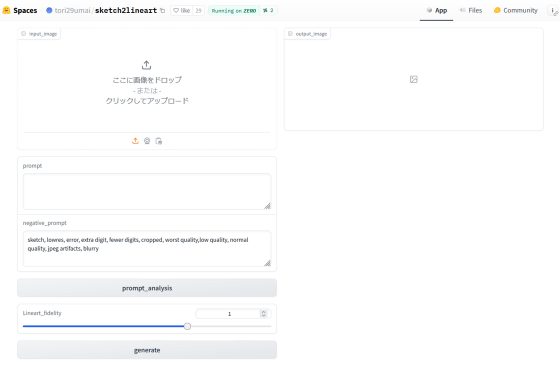
今回は、以下のような下描きを用意しました。

下描きをカメラで撮影してPCに取り込み、画像ファイルをsketch2lineartの「ここに画像をドロップ」と記されたエリアにドラッグ&ドロップします。
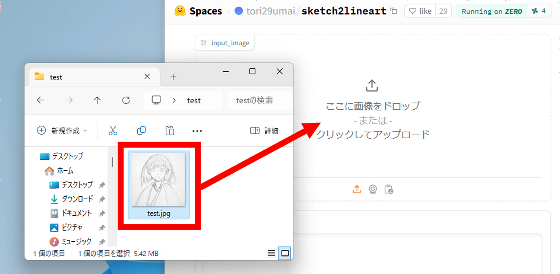
画像が画面内に表示されたら、画面下部の「prompt_analysis」をクリック。
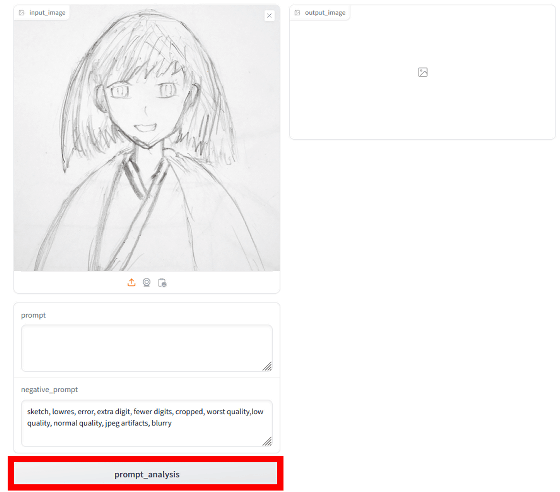
すると、自動的にプロンプト(画像の説明文)が生成されます。この状態で「generate」をクリックすると線画が生成されます。
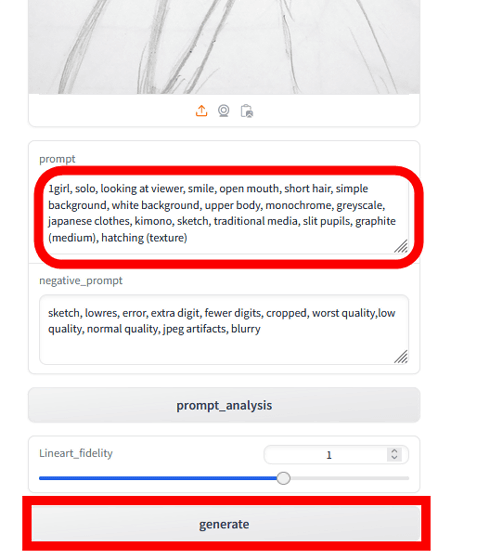
線画は画面右上に出力されます。今回は、元の下描きに不要な線が多かったため、生成結果にも不要な線が残ってしまいました。
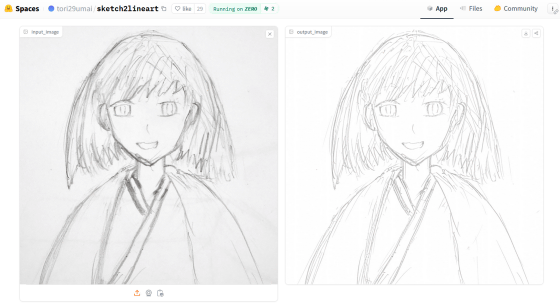
「Lineart_fidelity」と記されたスライドバーを左右に動かすと、「線画にどれだけ下描きの要素を残すか」を設定できます。下描きの要素はスライドバーを左に動かすと少なくなり、右に動かすと多くなります。今回は不要な線をなるべく減らしたいのでスライドバーを左端に動かして「generate」をクリックしました。
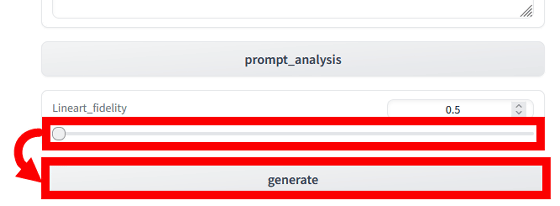
生成結果はこんな感じ。かなりキレイな線画が完成しました。
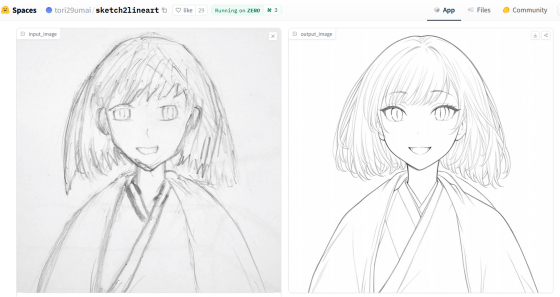
プロンプトは「prompt_analysis」をクリックするだけで自動生成されますが、手動で書き換えて生成結果を調整することも可能。試しに、「smile(笑顔)」と記された部分を「angry(怒り)」に書き換えて「generate」をクリックしてみました。
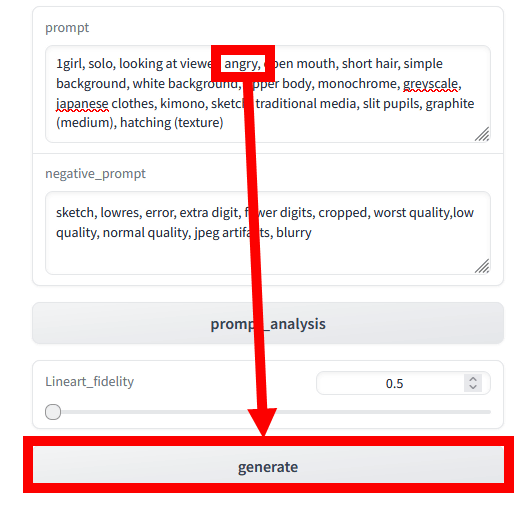
生成結果はこんな感じ。怒りの表情に変わっています。プロンプトを書き換えるだけで生成結果を変化させられるので、下描きを描いてから線画に変換する際に表情などを細かく調整できて便利。
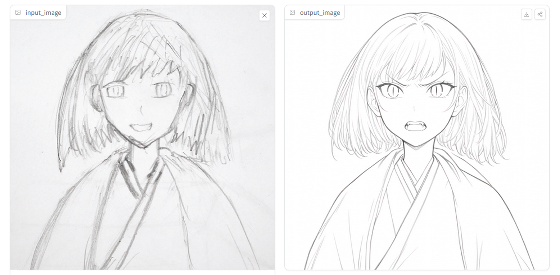
なお、sketch2lineartではカラーイラストなどの下描き以外の画像も線画に変化させられます。
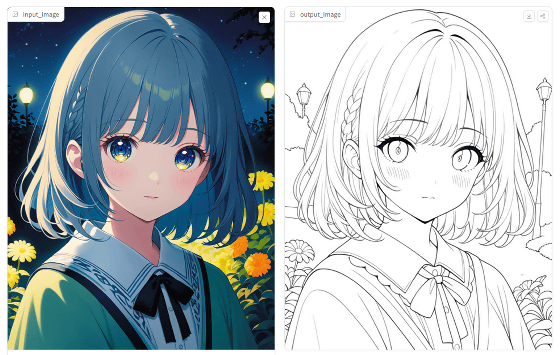
また、「顔や手などのイラストの一部分だけを描いて、残りをAIに描写させる」という操作も可能だそうです。
月須和さんがanytestのデモでやってた、一部しか書かないやつやってみた。
— 資材部の懲りない面々 (@FET_SHIZAIBU) June 20, 2024
いいね! https://t.co/B8TUnGqlZR pic.twitter.com/WrzI0V7oG8
・関連記事
無料お絵描きアプリ「Krita」に画像生成AIを組み込んで落書きから美麗イラストを作成する方法まとめ、Stable DiffusionとControlNetをコマンドなしでサクッと導入可能 - GIGAZINE
立ち絵や合成素材に使える背景透過PNG画像を簡単に生成できる画像生成AI「Layer Diffusion」をローカルにインストールして使ってみた - GIGAZINE
グラボを買い替えずとも画像生成AIの実行速度を高速化できる「Stable Diffusion WebUI Forge」を実際にインストールして生成速度を比較してみた - GIGAZINE
画像生成AIをノートPCでどれくらいの速度で動かせるのか、「Razer Blade 16」のVRAM容量16GB「GeForce RTX 4090 Laptop」で実際に試してみたよレビュー - GIGAZINE
VRAM容量12GBの「GeForce RTX 4070 SUPER」は画像生成AIでどれだけの性能を発揮するのか?旧世代グラボと徹底比較してみたよレビュー - GIGAZINE
・関連コンテンツ
in レビュー, ウェブアプリ, Posted by log1o_hf
You can read the machine translated English article Review of 'sketch2lineart,' an AI app th….




